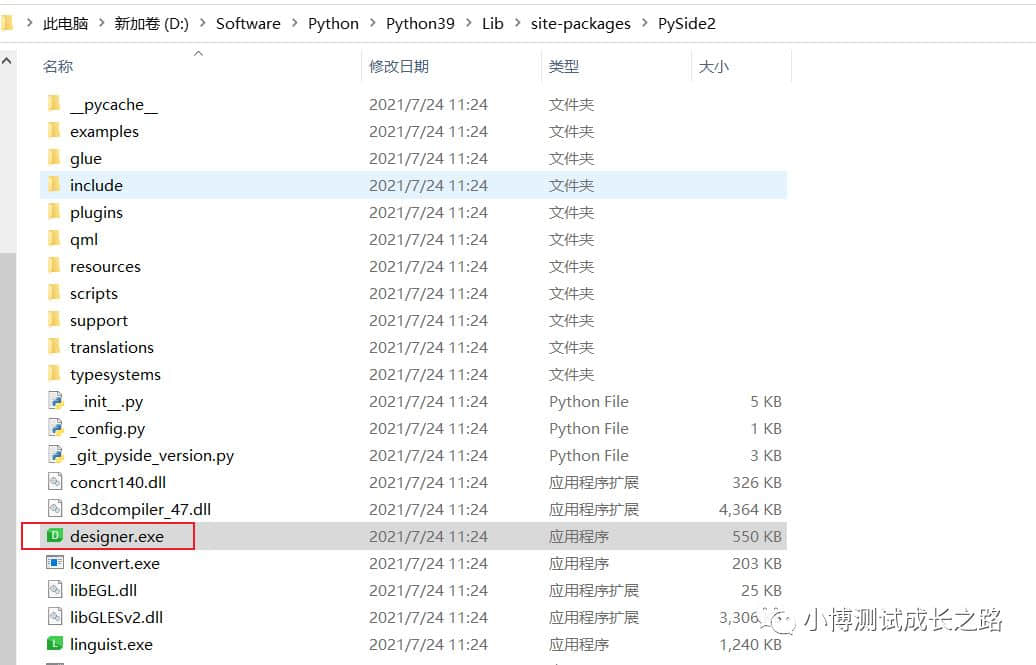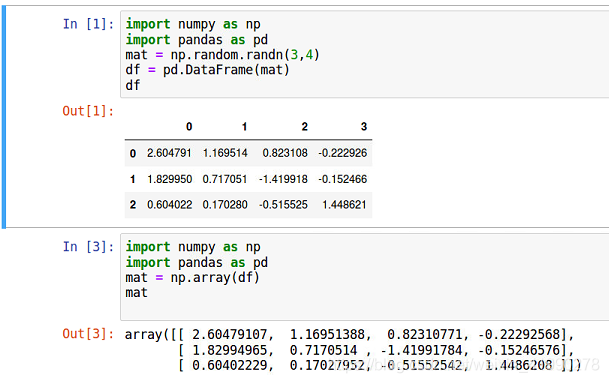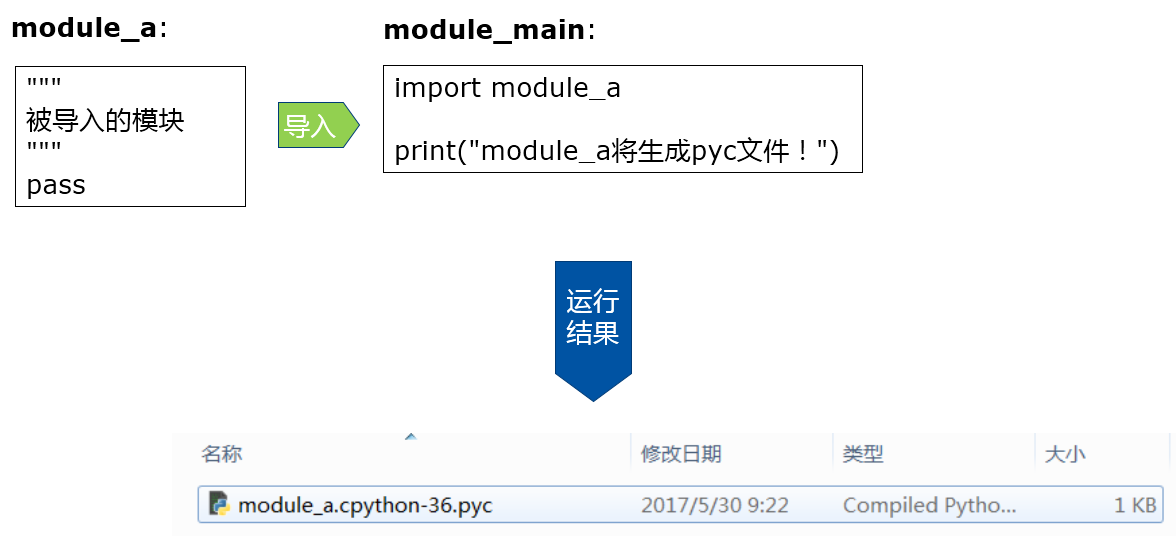chrome 右键有copy xpath地址
但是有些时候获取的可能不对
可以自己用代码验证一下
如果还是不行 可以考虑从源码当中取出来
趁热打铁,使用前一篇文章中 XPath 节点来定位HTML 页面。
HTML文件如下(您可以将其拷贝,保存成html文件,跟我笔者实验):
<!DOCTYPE html> <html lang="en"> <head> <meta charset="UTF-8"> <title>Storm</title> </head> <body> <h1 id="h1" name="hname" class="cname">这是一个h1标签</h1> <form> 文本域1:<input type="text" name="first_name"> <br> 文本域2:<input type="text" name="last_name"> </form> <form> 密码字段:<input type="password" name="password"> </form> <form> 单选按钮1: <input type="radio" name="radio1" value="nan">male <input type="radio" name="radio1" value="nv">female </form> <form> 宠物: <input type="checkbox" name="cw">猫 <input type="checkbox" name="cw">狗 <input type="checkbox" name="cw">兔子 </form> </body> </html>
1、节点
上面的HTML文件,<html> 为根节点,他有个lang的属性,他有两个子节点<head>和<body>。
2、选取节点实验
(1)/,从根节点选取
下面的代码从根节点开始选取所有的html元素(这里只有一个),打印tag name,就是html
from selenium import webdriver
driver = webdriver.Chrome()
driver.get(r'file:///E:\python\test1\day1\test0.html')
eles = driver.find_elements_by_xpath('/html')
for ele in eles:
print(ele.tag_name)
driver.quit()
运行结果
C:\Python36\python.exe E:/python/test1/day1/test9.py html Process finished with exit code 0
(2)//,从目标节点下选取
下面的xpath,意思就是我要去找head,找到就保存到eles里面,不一定需要在根目录下面找
from selenium import webdriver
driver = webdriver.Chrome()
driver.get(r'file:///E:\python\test1\day1\test0.html')
eles = driver.find_elements_by_xpath('//head')
for ele in eles:
print(ele.tag_name)
driver.quit()
运行结果:
C:\Python36\python.exe E:/python/test1/day1/test9.py head Process finished with exit code 0
如果我换成下面的xpath,结果会如何呢?
from selenium import webdriver
driver = webdriver.Chrome()
driver.get(r'file:///E:\python\test1\day1\test0.html')
eles = driver.find_elements_by_xpath('/head')
for ele in eles:
print(ele.tag_name)
driver.quit()
从根节点选取head元素,跟节点不是head元素,所以找不到,打印为空
(3). ,选取当前节点;.. ,选取父节点
下面的xpath,第一个,匹配到head元素,然后分配找head当前节点(就是head);head父节点(是html)
from selenium import webdriver
driver = webdriver.Chrome()
driver.get(r'file:///E:\python\test1\day1\test0.html')
eles2 = driver.find_elements_by_xpath('//head/.')
eles3 = driver.find_elements_by_xpath('//head/..')
for ele in eles2:
print(ele.tag_name)
for ele in eles3:
print(ele.tag_name)
driver.quit()
运行结果:
C:\Python36\python.exe E:/python/test1/day1/test9.py head html Process finished with exit code 0
(4)@ 选取属性
下面xpath为,匹配任意元素,其有个属性charset,值为UTF-8。
from selenium import webdriver
driver = webdriver.Chrome()
driver.get(r'file:///E:\python\test1\day1\test0.html')
eles3 = driver.find_elements_by_xpath('//*[@charset="UTF-8"]')
for ele in eles3:
print(ele.tag_name)
driver.quit()
运行结果为:
C:\Python36\python.exe E:/python/test1/day1/test9.py meta Process finished with exit code 0
3、谓语实验
(1)[1]
选择第一个form元素下面的第一个input元素,打印name属性值
eles1 = driver.find_elements_by_xpath('//form[1]/input[1]')
for ele in eles1:
print(ele.get_attribute('name'))
运行结果:first_name
(2)[last()]
eles1 = driver.find_elements_by_xpath('//form[1]/input[last()]')
运行结果:last_name
(3)[last()-1]
eles1 = driver.find_elements_by_xpath('//form[1]/input[last()-1]')
运行结果:first_name
(4)[position()<3]
eles1 = driver.find_elements_by_xpath('//form[1]/input[position()<3]')
运行结果:
first_name last_name
(5)h1[@class]
在body元素下层找具有class属性的h1标签
eles1 = driver.find_elements_by_xpath('//body/h1[@class]')
for ele in eles1:
print(ele.tag_name)
(6)h1[@class="cname"]
在body元素下层找具有class属性的h1标签,且值为cname
eles1 = driver.find_elements_by_xpath('//body/h1[@class="cname"]')
(7)input[xxx>35]
这个没找到合适的例子,暂缺
4、选取未知节点——通过通配符实现
(1)//form[1]/*
选择form[1]下的所有元素
eles1 = driver.find_elements_by_xpath('//form[1]/*')
for ele in eles1:
print(ele.get_attribute('name'))
运行结果:
first_name None last_name
(2)//*
选择所有元素
eles1 = driver.find_elements_by_xpath('//*')
for ele in eles1:
print(ele.tag_name)
运行结果:
html head meta title body h1 form input br input form input form input input form input input input input
(3)//input[@*]
匹配只要有任意属性的input元素
以上这篇python定位xpath 节点位置的方法就是小编分享给大家的全部内容了,希望能给大家一个参考,也希望大家多多支持。